Indsæt en indholdsfortegnelse, eller opdater en eksisterende. Vi forklarer dig gerne hvordan.
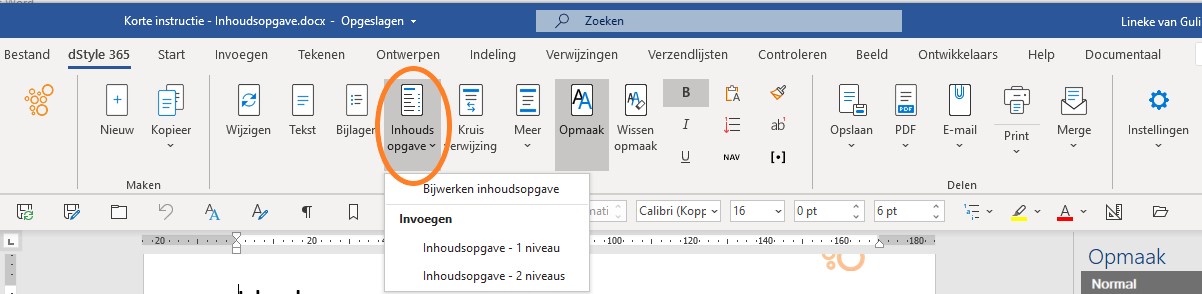
Indholdsfortegnelsen er en funktionalitet i MS Word. Men den opfattes ofte som kompleks. Derfor har dStyle gjort det meget nemt at tilføje en indholdsfortegnelse til et dokument.
Indholdsfortegnelsen filtrerer alle tekster, der er formateret som en overskrift, fra dokumentet og opsummerer dem. Hvis du vil bruge indholdsfortegnelsen, skal dokumentet indeholde overskrifter.
Indsætte en indholdsfortegnelse
Placer markøren på det sted, hvor indholdsfortegnelsen skal vises. Klik på knappen Indholdsfortegnelse på båndet dStyle. Klik derefter på indholdsfortegnelse - 1 niveau (hvis du kun vil have teksterne med overskrift 1 i indholdsfortegnelsen) eller på indholdsfortegnelsen - 2 niveauer (hvis du vil have tekster med overskrift 1 og overskrift 2 i indholdsfortegnelsen).
Opdatere en indholdsfortegnelse
En indholdsfortegnelse er et MS Word-felt. Det betyder, at indholdsfortegnelsen oprettes automatisk, men ikke opdateres automatisk. Sådan fungerer det med alle MS Word-felter. Men hvis der er tilføjet overskrifter til dokumentet, er det naturligvis ønskeligt, at de også fremgår af indholdsfortegnelsen. Opdater indholdsfortegnelsen sikrer, at den samles igen, og at alle de overskrifter, der er tilføjet, også findes i indholdsfortegnelsen.
Klik på knappen Indholdsfortegnelse på dStyle-båndet. Klik derefter på Opdater indholdsfortegnelse. En indholdsfortegnelse kan opdateres på ubestemt tid.
Tip! Krydshenvisninger er også MS-felter. Skal alle MS Word-felter opdateres på én gang? Marker hele dokumentet (Ctrl + A), og tryk på F9 på tastaturet. Alle felter opdateres på én gang. I forbindelse med indholdsfortegnelsen kan MS Word spørge, om den skal opdateres i sin helhed eller blot sidetallene.
Tip: Krydshenvisninger i fodnoter? De bliver ikke opdateret med ovenstående tip. Placer markøren i en fodnote, og vælg derefter alle fodnoter (Ctrl + A). Tryk derefter på F9 på tastaturet igen for at opdatere krydshenvisningerne i alle fodnoter på én gang.